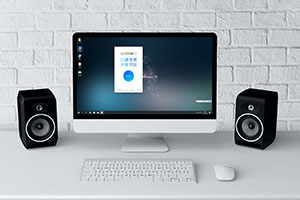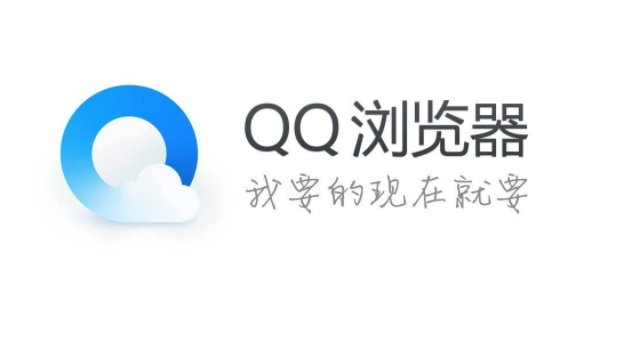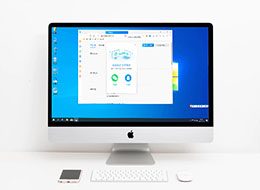手机QQ浏览器如何屏蔽广告
来源:
浏览器大全网
发布时间:2024年03月14日 10:46:23
手机QQ浏览器如何屏蔽广告?手机QQ浏览器具有优秀的文件处理功能,因此不少人喜欢在手机上下载这款浏览器软件,不过在使用QQ浏览器浏览网页的时候,不少网页会弹出一些广告弹窗,这些广告弹窗非常影响使用感受,我们可以在设置里屏蔽广告弹窗,具体该如何操作呢。下面小编就给大家带来手机QQ浏览器开启广告拦截功能详细步骤,希望能够给大家带来帮助。

手机QQ浏览器开启广告拦截功能详细步骤
1、打开手机QQ浏览器,在菜单栏之中选择我的。
2、点击右上角设置,然后选择广告过滤(如图所示)。
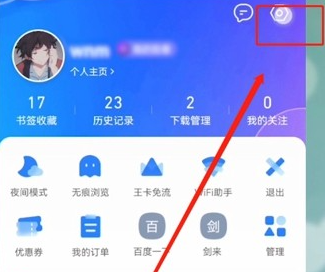
3、开启广告过滤即可屏蔽广告(如图所示)。
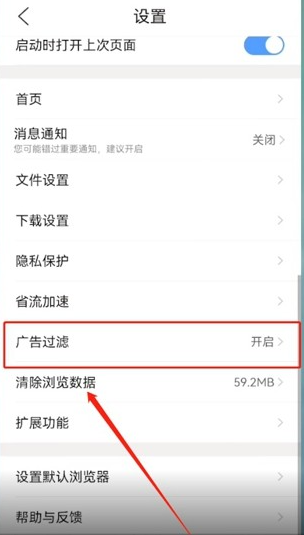
以上就是关于【手机QQ浏览器如何屏蔽广告?手机QQ浏览器开启广告拦截功能详细步骤】的全部内容啦,大家快来看看吧。
 下载推荐
下载推荐